С MacOS High Sierra и iOS 11, iCloud Drive най-накрая догонва Dropbox и Google Drive по отношение на способността за споделяне. Вие ще трябва да убедите своите сътрудници да започнат да използват iCloud Drive, но ако искате да споделите файловете си в облачната услуга на Apple, съмнително предложение, с което да се насладите и на Dropbox, и на Google Drive.
И все пак, ако имате приятели и семейство, всички ползващи Mac и iPhones, много ви харесва за новия и подобрен iCloud Drive. Освен това вече можете да споделяте акаунт на iCloud със семейството си за повече от просто покупки на приложения и iTunes.
Каква е новата функция за споделяне на iCloud Drive?
С MacOS High Sierra ще видите нова опция за споделяне, наречена "Добавяне на хора", която ви позволява да изпратите връзка към файла, вместо да я прикачите към имейл или текстово съобщение. По този начин, вашият файл остава пуснат и позволява сътрудничество в реално време, вместо да изпращате или изпращате текстови съобщения назад и напред.
Как работи?
На Mac, отворете Finder, изберете iCloud Drive или папка, която синхронизирате с iCloud, като Desktop или Documents, изберете файл и кликнете върху бутона за споделяне в горната част на прозореца. Или просто щракнете с десния бутон върху файл и след това щракнете върху Споделяне. Така или иначе ще видите новата опция Добавяне на хора в менюто за споделяне.
Менюто Добавяне на хора осигурява обичайните заподозрени споделяне - Mail, Съобщения, Twitter, Facebook, AirDrop - но когато изберете един, той ще изпрати линк към вашия файл вместо прикачен файл.
В менюто Add People (Добавяне на хора) има и бутон Copy Link (Копиране на връзка). Тя ви позволява да копирате връзката към файл в клипборда, за да го поставите в свободното си време.

Работи ли е и с папки?
За съжаление, не. Можете да споделяте само файлове. Всъщност това трябва да чете файлове, а не файлове ; можете да споделяте само по един файл едновременно с новата функция за споделяне на хора.
Какво ще кажете за разрешенията?
Да, имам ги. За файловете, които споделяте, можете да зададете разрешения за достъп до файла (само онези, които каните или някой, до когото може да бъде препратен) и какво могат да правят с него (правят промени или само преглед).
Мога ли да деактивирам файл?
Но, разбира се! Можете да видите кои файлове са споделени, защото ще се казва в сиви букви под или до името на файла (в зависимост от вашия изглед) Споделено от мен или името на човека, който сподели файла с вас. За да отмените достъпа до споделен файл, изберете го, отворете менюто за споделяне и ще видите, че в менюто Добавяне на хора сега се показва Показване на хора. Изберете човек от списъка, кликнете върху бутона с три точки отдясно и след това изберете Премахване на достъпа . Тук можете също да промените разрешенията на даден файл.
Тази нова споделяне работи ли и на iOS устройства?
Това със сигурност го прави. Ще видите същата опция за добавяне на хора, когато отидете да споделите файл от новото приложение Файлове в iOS 11.

Какво е това за споделяне на iCloud план с моето семейство?
iCloud Family Sharing е представен с iOS 8, но ви позволява да споделяте само покупки от App Store, iTunes и iBooks заедно със синхронизиране на календари и напомняния. Сега iCloud Drive влиза в действието за споделяне на семейството и ви позволява да споделяте облачно пространство за файлове, снимки, архиви и други.
Можете да преминете към един iCloud план за съхранение, който да бъде споделен с до шест членове на семейството, вместо да плащате за индивидуални планове. Само двата най-големи планове на iCloud са съвместими, 200GB план за $ 2.99 (£ 2.49 или AU $ 4.49) на месец или 2TB план за $ 9.99 (£ 6.99 или AU $ 14.99) на месец. За да настроите споделяне на семейството на Mac, отидете на Системни предпочитания> iCloud и щракнете върху бутона Настройка на семейството . От устройство с iOS отворете " Настройки", докоснете профила си в Apple ID най-горе и след това докоснете " Настр. Семейно споделяне" .




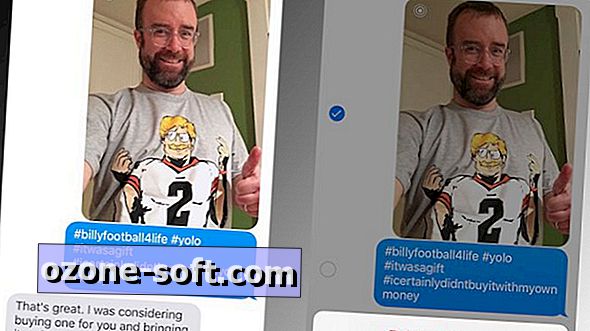








Оставете Коментар